CAD中如何标注公差
CAD公差标注是计算机辅助设计(CAD)中至关重要的一环,它不仅关系到零件的质量和性能,还关系到整个机械系统的可靠性和稳定性。对于初次接触CAD的用户来说,公差标注可能会显得有些复杂,但只要掌握了正确的方法,就能轻松完成这一任务。以下将详细介绍CAD公差标注的几种常见方法,以及具体的操作步骤。
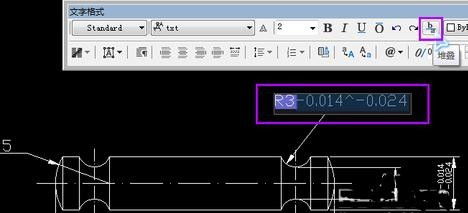
CAD公差标注的基本方法
方法一:直接使用标注工具中的公差标注
在CAD软件中,通常会有专门的公差标注工具。使用这一工具可以直接在图纸上标注公差。
1. 选择公差标注工具:在CAD的标注工具栏中,找到并选择公差标注工具。
2. 选择尺寸线:在图纸上,选择需要标注公差的尺寸线。CAD软件会自动计算公差,并在尺寸线上添加公差标注。
方法二:基于标准尺寸标注
标准尺寸标注是CAD中最常见的标注方式之一,也可以在此基础上添加公差标注。
1. 选择标准尺寸标注工具:在标注工具栏中,找到并选择标准尺寸标注工具。
2. 选择标注对象:在图纸上,选择需要标注的对象(如直线、圆等)。
3. 选择标准尺寸:在弹出的对话框中,选择相应的标准尺寸。CAD软件会自动计算并标注公差。
方法三:基于自定义尺寸样式标注
如果希望使用自定义的公差标注样式,可以通过创建新的尺寸样式来实现。
1. 创建新的尺寸样式:在CAD的标注样式管理器中,点击“新建”按钮,创建一个新的尺寸样式。
2. 设置公差参数:在新的尺寸样式中,找到“主尺寸”和“公差”选项卡,设置公差等参数。
3. 应用样式:在图纸上,选择需要使用该样式的标注对象,应用新的尺寸样式。
CAD公差标注的具体操作步骤
以下将以浩辰CAD软件为例,详细介绍CAD公差标注的具体操作步骤。
步骤一:绘制图形并添加标注
1. 启动浩辰CAD软件:打开浩辰CAD软件,新建一个图纸文件。
2. 绘制图形:使用绘图工具(如矩形工具)在图纸上绘制一个图形。
3. 添加标注:在注释菜单栏中,选择标注工具中的线性标注,在图形的一条边上新建标注。
步骤二:打开标注样式管理器并修改公差
1. 打开标注样式管理器:点击标注工具右下角的箭头符号,打开标注样式管理器。
2. 选择当前样式并修改:在标注样式管理器中,选择当前使用的样式,点击右侧的“修改”按钮。
3. 设置公差:在弹出的“样式修改器”中,切换到“公差”选项卡。在这里可以设置公差类型、公差上下限等参数。
步骤三:标注公差
1. 选择标注公差的方式:在公差选项卡中,选择需要的公差标注方式(如对称公差、极限公差等)。
2. 输入公差值:如果需要输入具体的公差值,可以直接在标注数字后输入相应的偏差值。例如,如果上下偏差是0.5,可以在标注数字后输入“空格+0.05^-0.05”。
3. 应用堆叠特性:对于上下偏差值不同的公差标注,可以使用堆叠特性。在标注值后输入“+0.1^-0.05”,然后按下回车键。在弹出的“自动堆叠特性”对话框中,勾选“启用自动堆叠”,点击“确定”即可完成公差标注。
注意事项
1. 公差符号:在CAD中,公差通常使用特定的符号来表示。例如,“±”表示对称公差,“^”表示极限公差的上限或下限。
2. 标注位置:公差标注应位于尺寸线的上方或下方,并与尺寸线保持平行。对于较长的尺寸线,公差标注可以位于尺寸线的中断处。
3. 公差单位:在CAD中,公差通常使用毫米(mm)作为单位。如果需要使用其他单位,可以在标注样式管理器中进行设置。
4. 精度设置:在标注公差时,应注意设置合适的精度。精度过高可能导致标注过于复杂,而精度过低则可能影响零件的加工精度。
示例解析
以下是一个具体的示例,演示如何在浩辰CAD软件中标注一个带有上下偏差的公差。
1. 启动浩辰CAD软件:打开浩辰CAD软件,打开需要编辑的图纸文件。
2. 绘制图形:使用绘图工具在图纸上绘制一个矩形或其他形状。
3. 添加标注:在注释菜单栏中,选择标注工具中的线性标注,在矩形的一条边上新建标注。
4. 打开标注样式管理器:点击标注工具右下角的箭头符号,打开标注样式管理器。
5. 修改公差:
- 上一篇: 华为鸿蒙系统如何安装?
- 下一篇: 揭秘:如何高效设置大鱼卡免流,畅享无限网络自由!
火爆游戏玩不停
新锐游戏抢先玩
游戏攻略帮助你
更多+-
05/03
-
05/03
-
05/03
-
05/03
-
05/03









